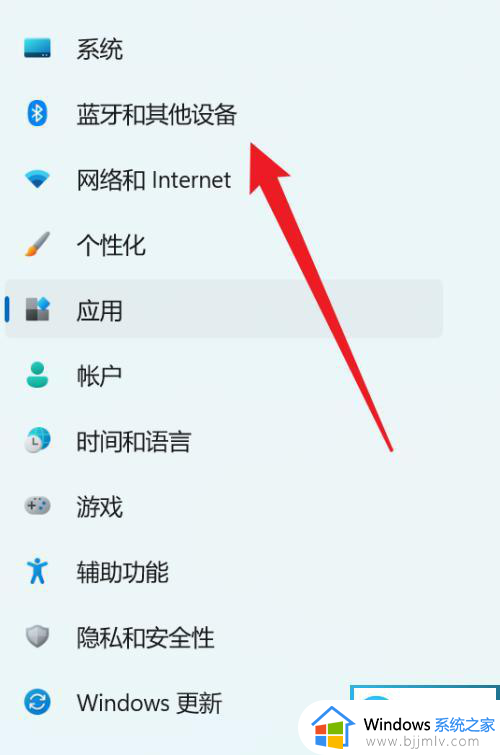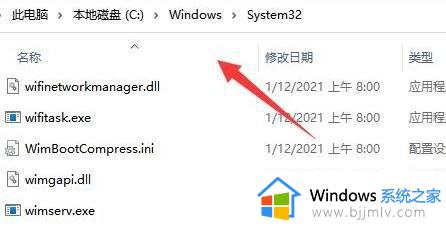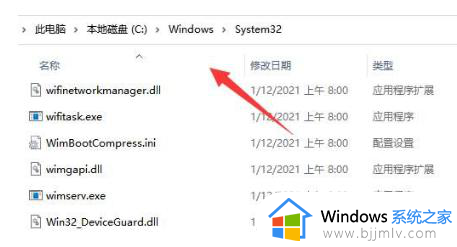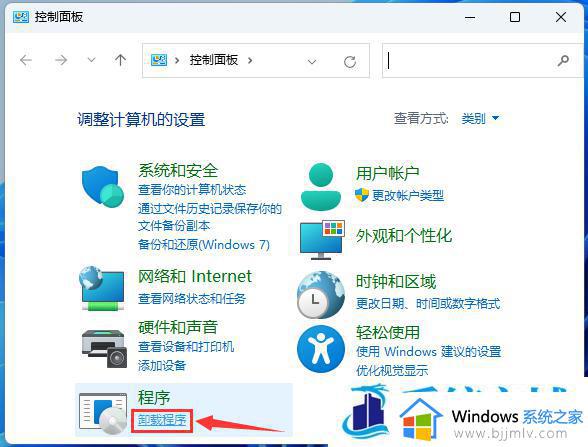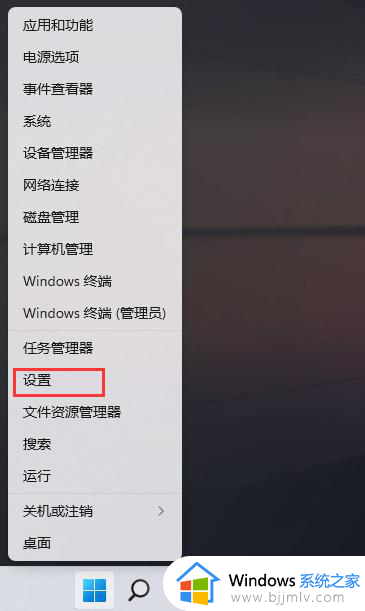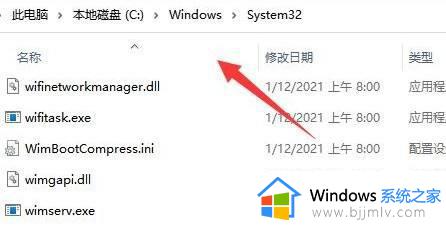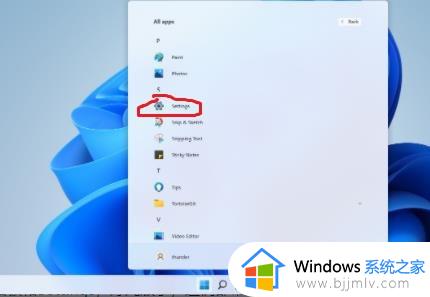win11系统打印机脱机状态怎么办 win11打印机已连接但显示脱机如何处理
更新时间:2024-03-12 16:27:39作者:run
在使用win11系统时,有时候会遇到打印机脱机无法打印的问题,这可能是由于打印机连接出现了一些故障,当打印机处于脱机状态时,系统无法与打印机进行通信,导致无法正常打印文件。对此win11系统打印机脱机状态怎么办呢?下面就是关于win11打印机已连接但显示脱机如何处理全部内容。
具体方法如下:
1、点击任务栏中的搜索图标,在输入框中输入"控制面板"并打开。
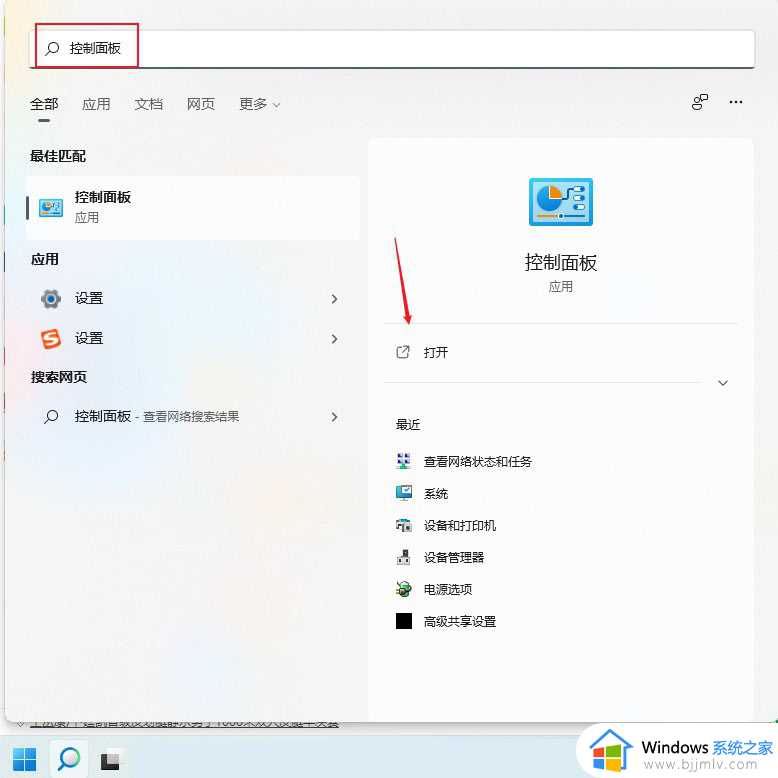
2、进入新界面后点击"硬件和声音"下方的"查看设备和打印机"。
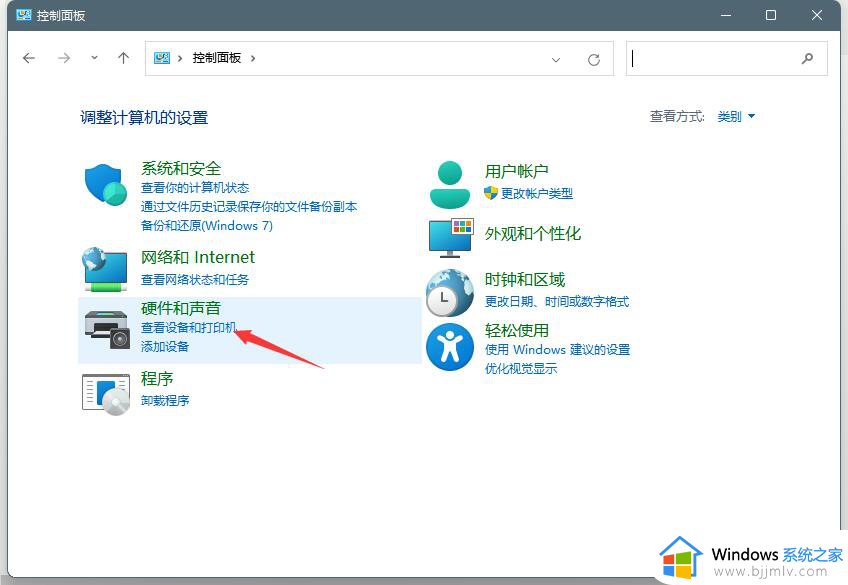
3、选中脱机的打印机右击选择"打印机属性"。
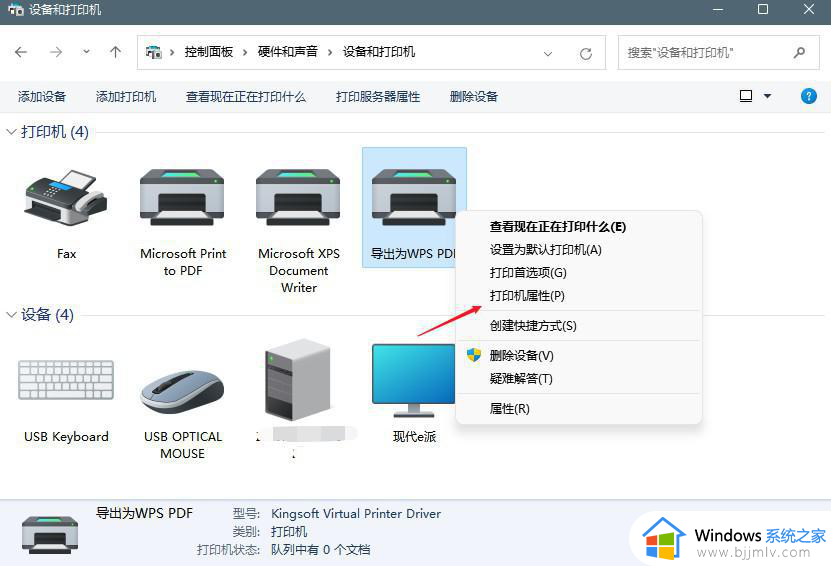
4、在窗口中进入上方的"高级"选项卡中,点击其中的"新驱动程序"。
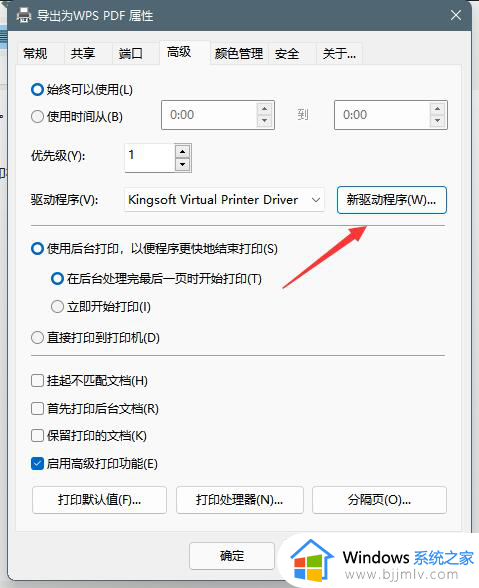
5、最后更新驱动程序后,脱机的打印机就可以被系统识别到了。

以上就是win11打印机已连接但显示脱机如何处理的全部内容,有需要的用户就可以根据小编的步骤进行操作了,希望能够对大家有所帮助。